Camadas de falsos positivos/negativos¶
Objetivo: Aprender a criar conjuntos de dados vetoriais falsos positivos/negativos.
Tempo estimado para conclusão: 40 minutos
Acesso à Internet: Não necessário
Clique na barra de ferramentas Trends.Earth no QGIS e depois clique no ícone Trends.Earth.
O menu Trends.Earth irá abrir. Na janela Conjunto de dados, onde estão listadas no menu as tarefas existentes, se a opção Transferir automaticamente conjuntos de dados gerados remotamente estiver selecionada nas definições.
Nota
Consulte a secção Configurações deste manual, para aprender mais sobre Definições Avançadas
Selecione o botão Atualizar, se não surgirem nenhuns conjuntos de dados no menu.
Press the Create button at the bottom of the Trends.Earth menu and then select False positive/negative layer
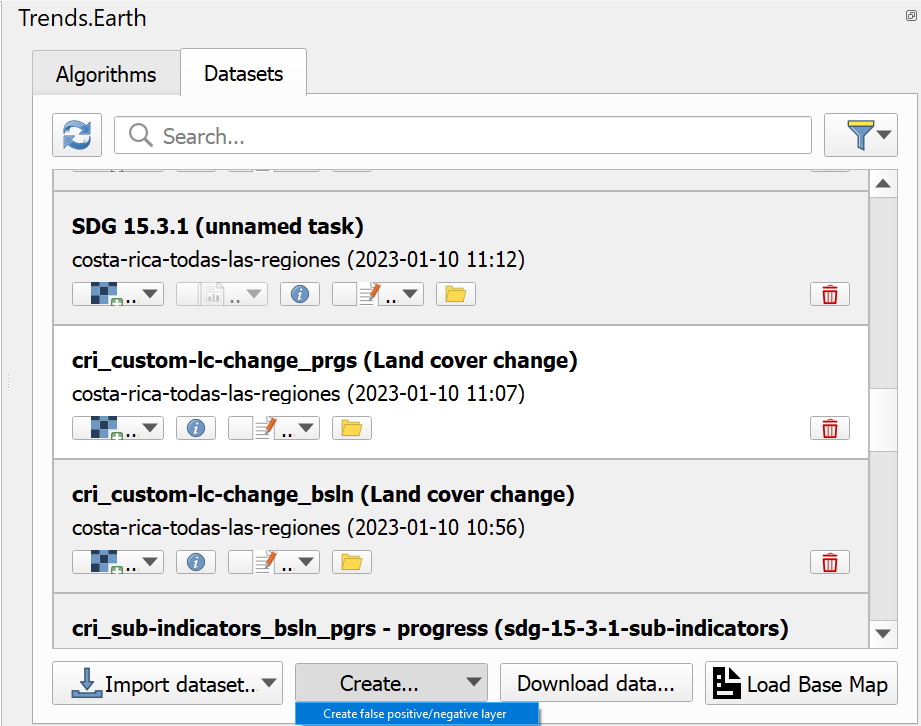
Um novo conjunto de dados chamado «Falsos positivos/negativos» será adicionado à janela Conjunto de dados.
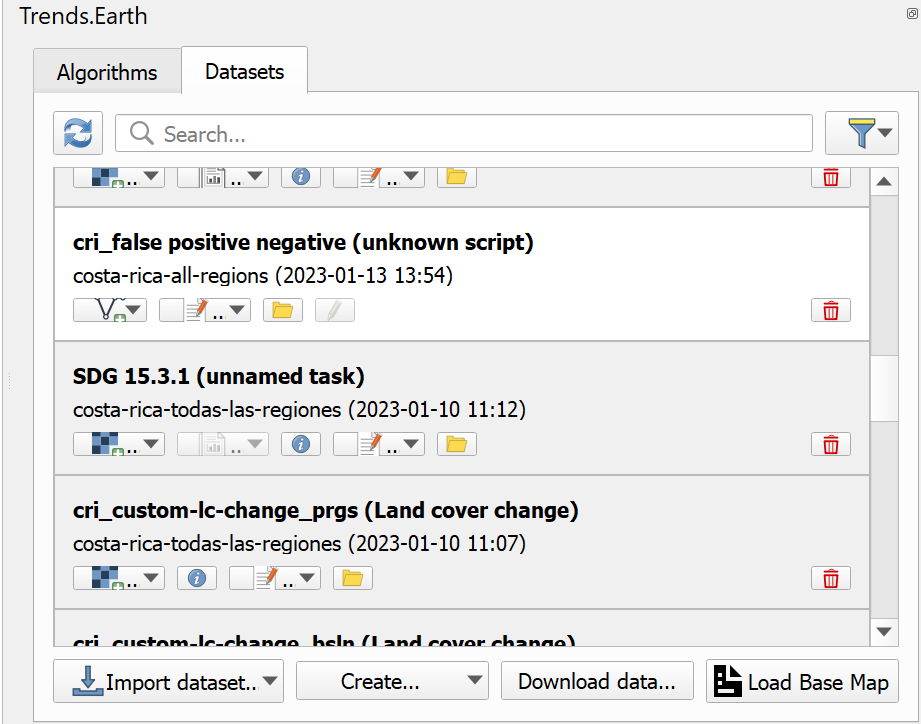
Para adicionar o conjunto de dados vetoriais ao QGIS map canvas para visualização, utilize o botão Adicionar ao canvas

A camada será adicionada com o estilo predefinido, como apresentado abaixo
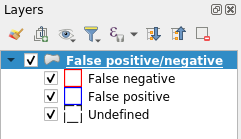
Para definir áreas no conjunto de dados, é necessário adicioná-lo ao QGIS map canvas, usando o botão Editar camada

If this is the first time a false positive/negative layer is added to QGIS canvas a dialog asking for indicator layers will be shown
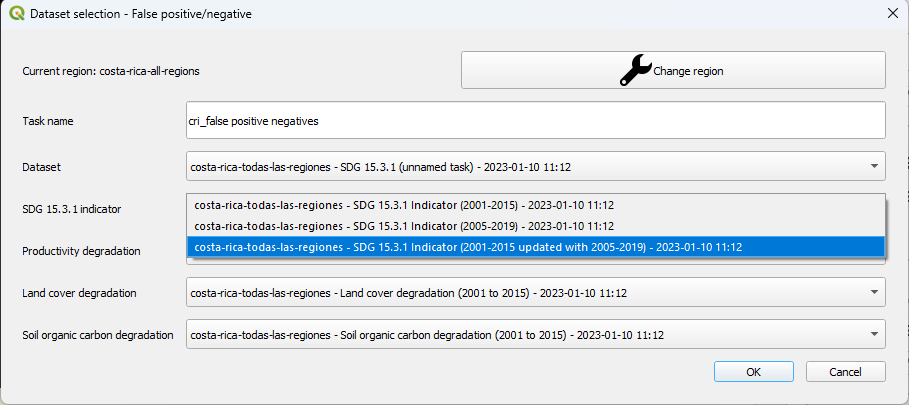
In this dialog it is necessary to correctly select corresponding indicator layers which will be used to calculate charts - special attention when selecting the layer for SDG 15.3.1 indicator, make sure to select the SDG 15.3.1 Indicator that has been updated with the respective progress period. This is a one-time action, choice made in this dialog will be preserved and used in all subsequent edits of this specific vector dataset.
Once the dataset added to the canvas in editing mode, polygons can be created using either Polygon tool or Buffer tool which can be found on the Trends.Earth toolbar.
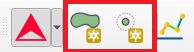
A ferramenta Polígono é usada para digitalizar polígonos manualmente, usando a mesma abordagem de apontar e clicar das ferramentas de digitalização nativas do QGIS. Quando a ferramenta Polígono é selecionada e a digitalização é iniciada no canto superior direito do QGIS map canvas, será apresentado um widget a mostrar a área do polígono.
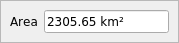
A ferramenta Tampão usada para digitalizar polígonos, selecionando um ponto central e definindo um raio ou área do círculo à volta desse ponto central. Assim que a ferramenta Tampão é selecionada e o ponto central definido com um clique do rato, será apresentado um widget com o raio de um círculo, no canto superior direito do QGIS map canvas. Introduza o raio desejado e pressione a tecla Enter, para criar o círculo. Alternativamente, é possível desenhar o círculo manualmente movendo o cursor do rato, e neste caso o raio atual é apresentado no mesmo widget.
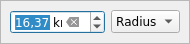
Quando a digitalização do polígono estiver terminada, será apresentado um formulário de atributo personalizado.
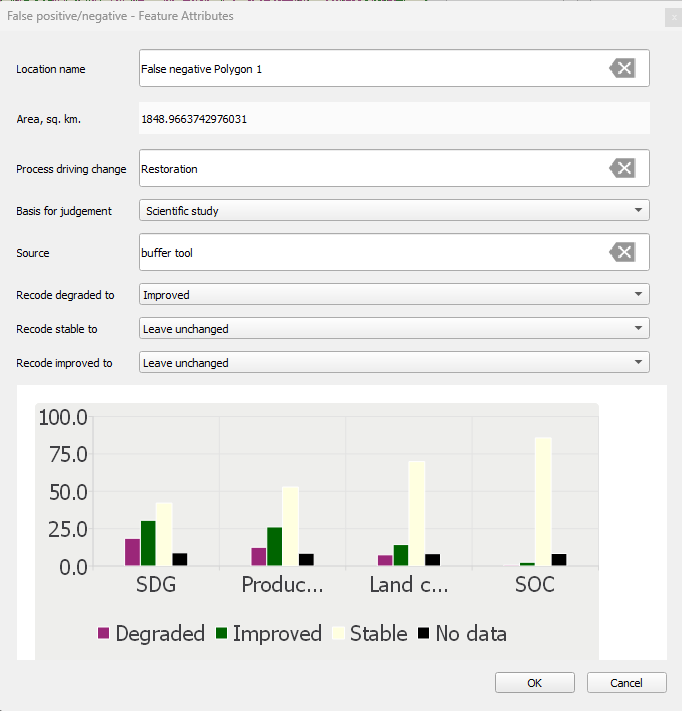
Além de vários atributos, este formulário também contém um gráfico de indicadores, calculado com base nas matrizes selecionadas no passo 7.